Om du vill att fler personer ska delta och vara aktiv i din Microsoft Teams-community (kostnadsfritt) kan du lägga till en communitywebbplats. Det ger dig möjlighet att visa upp communityns värden, aktiviteter och mål. Community-länken hjälper nya och aktuella medlemmar att lära sig allt om din community och vad den handlar om. Det är också superlätt att göra!
Obs!: Länken Lägg till en communitywebbplats är bara tillgänglig för Android- och iOS-användare.
Om du vill lägga till, redigera eller hantera en länk till en communitywebbplats måste du vara ägare till communityn.
Olika sätt att använda en webbplatslänk för communityn
När du lägger till en länk till en communitywebbplats visas den i mitten på skärmen för communityanslutning. Den visas också i communityns instrumentpanel eller inställningar. På så sätt kan community-medlemmar enkelt hitta den. Här är några olika sätt att lägga till en community-webbplatslänk kan stärka en community.
-
Uppmuntra tillhörighet och stärka varumärket: Ge en community-webbplatslänk till en webbplats, där medlemmarna kan lära sig mer om communityn och dess värderingar. Detta förbättrar hur communityn visas online. Den samlar communityns onlineresurser och -upplevelser. Det gör det enklare för användare i communityn att hitta och använda de här resurserna.
-
Förbättra communityupplevelsen: Skapa en webbplatslänk till en webbplats där medlemmarna kan få information om communityns uppdrag, projekt och påverkan. Communityn är mer synlig online och samlar sina resurser. På så sätt kan medlemmarna enkelt hålla sig informerade och delta i aktiviteterna.
Länken Lägg till en communitywebbplats
Det finns olika sätt att lägga till en community-webbplatslänk till en community som du äger. När en community-ägare skapar en länk till en communitywebbplats kan alla community-medlemmar se den.
Länken Lägg till en communitywebbplats med hjälp av inställningar
-
I Teams trycker du på Start längst ned till vänster på skärmen.
-
Öppna den community du vill lägga till en webbplats och tryck sedan på communitynamnet.
-
Tryck på Lägg till webbplats och fyll i information om webbplatsen som du vill lägga till i communityn.
-
Webbplatsrubrik: Ge webbplatsen en rubrik.
-
URL: Lägg till den webbplats som du vill visa i communityn. Du kan till exempel lägga till en webbsida, Facebook, YouTube och Instagram-länk.
Tips: Fyll i webbplatsrubriken för att anpassa länken till communityns webbplats. I stället för att bara använda webbplatsens URL kan du till exempel skriva "Insta page". En tydlig rubrik hjälper andra att förstå vad webbplatsen handlar om.
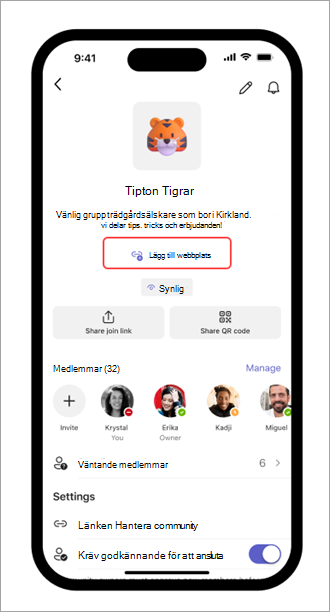
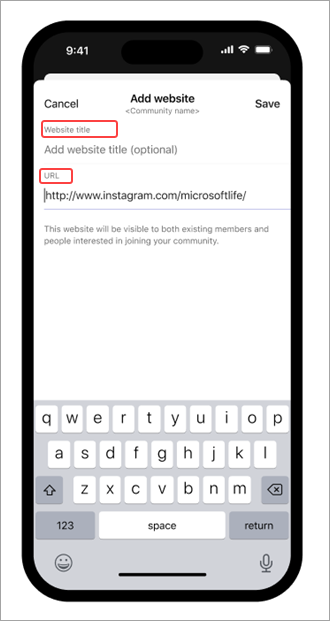
-
-
Tryck på Spara.
Länken Lägg till en communitywebbplats med Redigera
-
I Teams trycker du på Start längst ned till vänster på skärmen.
-
Öppna den community där du vill lägga till en webbplats.
-
Tryck på pennan längst upp till höger på skärmen > webbplats.
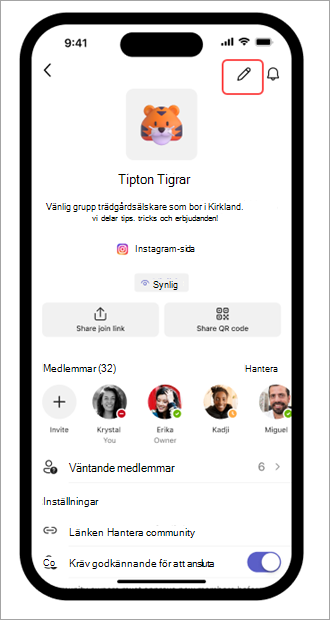
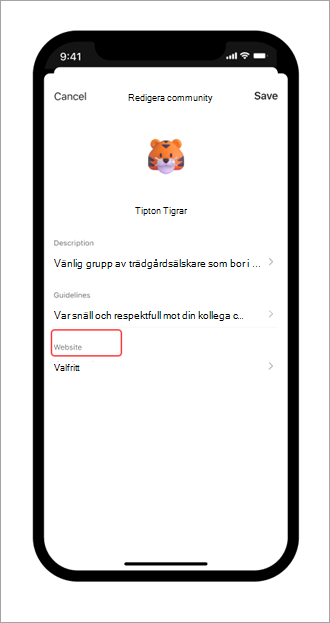
-
Fyll i information om webbplatsen som du vill lägga till i communityn.
-
Webbplatsrubrik: Ge webbplatsen en rubrik.
-
URL: Lägg till den webbplats som du vill visa i communityn. Du kan till exempel lägga till en webbsida, Facebook, YouTube och Instagram-länk.
Tips: Fyll i webbplatsrubriken för att anpassa länken till communityns webbplats. I stället för att bara använda webbplatsens URL kan du till exempel skriva "Insta page". En tydlig rubrik hjälper andra att förstå vad webbplatsen handlar om.
-
-
Tryck på Klar.
-
Tryck på Spara.
Länken Redigera en communitywebbplats
Om du vill redigera en länk till en communitywebbplats måste du vara ägare till communityn.
-
I Teams trycker du på Start längst ned till vänster på skärmen.
-
Öppna den community du vill redigera och tryck sedan på communitynamnet.
-
Tryck på länken till communitywebbplatsen > Redigera webbplats.
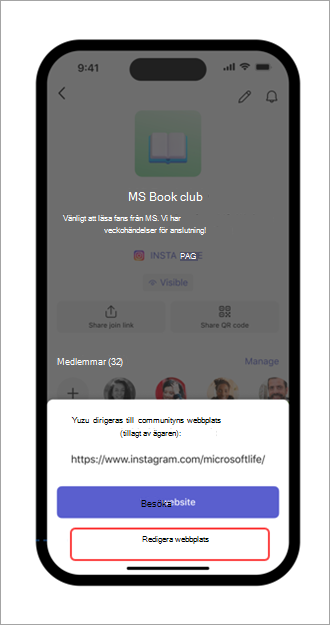
-
Fyll i informationen.
-
Webbplatsrubrik: Ändra webbplatsens titel.
-
URL: Gör ändringar på den webbplats som du vill visa i communityn.
-
-
Tryck på Spara.
Länken Hantera en communitywebbplats
Om du vill ta bort en community-webbplatslänk helt måste du vara ägare till communityn.
-
I Teams trycker du på Start längst ned till vänster på skärmen.
-
Öppna den community du vill ta bort och tryck sedan på communitynamnet.
-
Tryck på länken till communitywebbplatsen > Ta bort webbplats. Bekräfta sedan genom att trycka på Ta bort webbplats för att ta bort länken från communityn eller Avbryt för att avsluta utan att skicka in några ändringar.
Kontakta oss
Om du vill ha mer hjälp kan du kontakta supporten eller ställa en fråga i Microsoft Teams-communityn.










